Sous Windows 10, il est possible de modifier le son de démarrage du PC. Cependant, l’option requise pour cela doit d’abord être activée. Nous vous dirons comment procéder.
Les utilisateurs de Windows ont l’habitude de pouvoir modifier ou personnaliser toutes sortes de choses sur leur système. Mais ce n’est pas toujours aussi facile que beaucoup le souhaiteraient. Cela s’applique, par exemple, au son de démarrage de Windows 10. Cela peut être changé – Microsoft a caché l’option nécessaire au plus profond du système.
Activez l’option son de démarrage dans l’éditeur de registre
Si vous souhaitez modifier le son de démarrage de Windows 10, vous devez d’abord activer le menu d’options fourni. Malheureusement, cela ne fonctionne pas avec un simple curseur dans les paramètres, mais nécessite un peu plus de travail.
- Ouvrez d’abord le champ de commande « Exécuter » avec la combinaison de touches Windows + R.
- Donner la commande regedit et confirmez-le avec Entrée pour ouvrir l’éditeur d’enregistrement Windows.
- Ouvrez maintenant le chemin du fichier suivant: HKEY_CURRENT_USER AppEvents EventLabels et ouvrez le dossier S.ystemExit
- Cliquez maintenant sur l’entrée ExcludeFromCPL et remplacez la valeur 1 par 0 dans la fenêtre.
- Ensuite, ouvrez à nouveau le chemin du fichier HKEY_CURRENT_USER AppEvents EventLabels et répétez le même processus dans le dossier WindowsLogon
- En option, vous pouvez également effectuer la procédure dans les dossiers WindowsLogoff et WindowsUnlock effectuer
- Confirmez la modification avec OK puis redémarrez le PC.
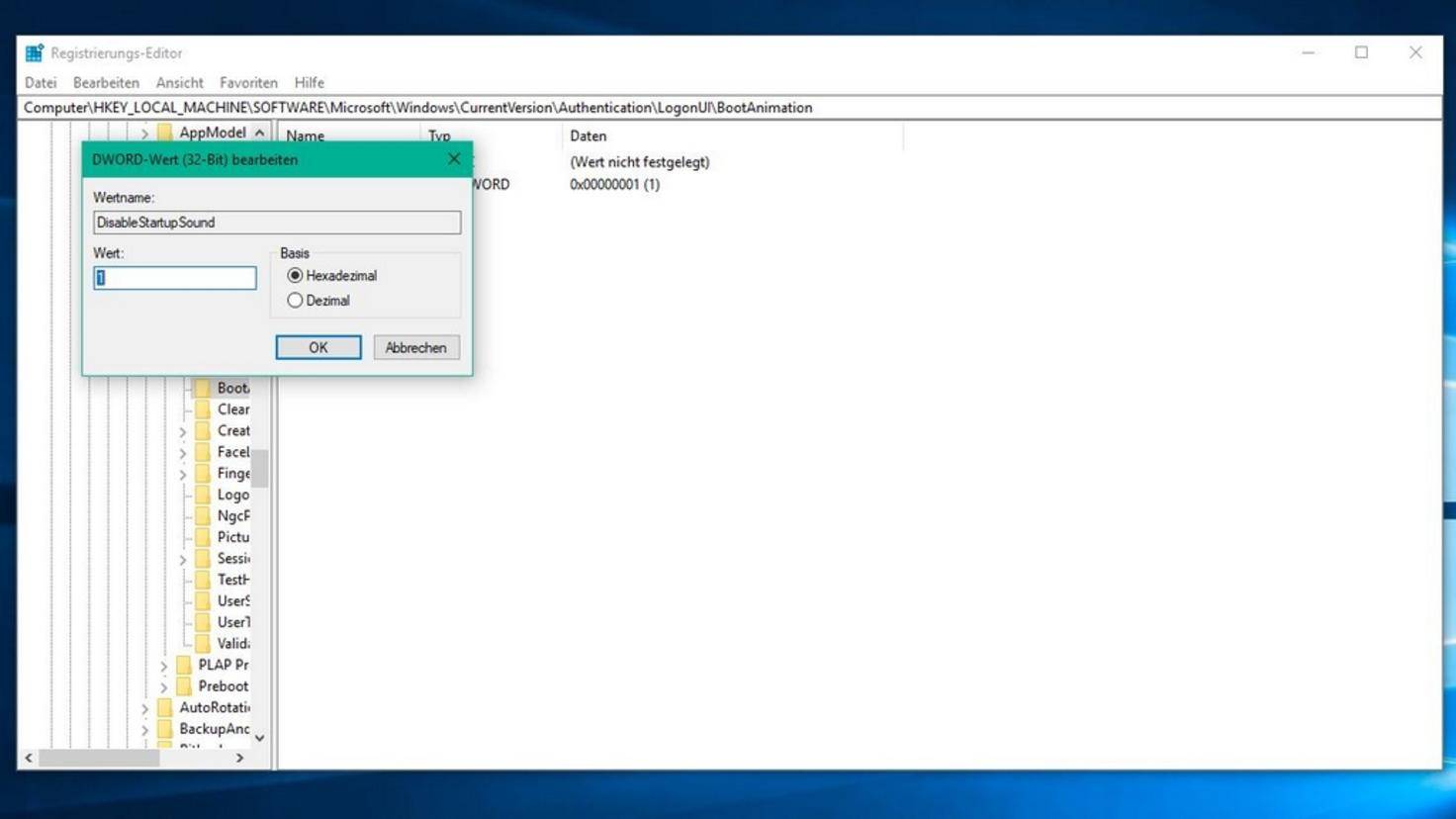
Modifiez la valeur 1 à 0 pour activer l’option permettant de modifier le son de départ.
Modifier le son de démarrage de Windows 10
- Après avoir redémarré l’ordinateur, ouvrez les paramètres et sélectionnez le chemin d’accès Système> Son> Panneau de configuration du son.
- Dans la fenêtre, cliquez sur l’onglet pour Des sons et cochez la case Jouez le son de démarrage de Windows.
- Sélectionnez ensuite la connexion Windows dans la liste ci-dessus et cliquez sur ci-dessous Chercherpour rechercher un fichier audio sur votre ordinateur que vous souhaitez définir comme nouveau son de démarrage.
- Il est important que le fichier soit au format WAV.
- Après avoir sélectionné le fichier et confirmé avec OK, vous devez redémarrer le PC pour terminer la modification du son de démarrage.

Le son de démarrage est modifié via les paramètres.
Source du problème « Démarrage rapide »
Si le nouveau son de démarrage ne joue pas lorsque l’ordinateur est redémarré, cela est probablement dû au démarrage rapide activé. Vous pouvez le faire sous Désactivez « Panneau de configuration> Système et sécurité> Options d’alimentation ». Sélectionnez l’entrée «Sélectionnez ce qui doit se passer lorsque vous appuyez sur le bouton d’alimentation> Certains paramètres ne sont actuellement pas disponibles» et supprimez la coche à côté de «Activer le démarrage rapide». Cliquez ensuite sur « Enregistrer les modifications ».
Résumé
- Pour modifier le son de démarrage de Windows 10, l’option requise doit d’abord être activée dans l’éditeur de registre
- Après avoir redémarré l’ordinateur, il est alors possible de spécifier un nouveau son de démarrage dans les paramètres
- Le fichier audio doit cependant être au format de fichier WAV
.
45secondes est un nouveau média, n’hésitez pas à partager notre article sur les réseaux sociaux afin de nous donner un solide coup de pouce. ?


